Adăugați pagini la o lucrare de imprimare
Paginile la lucrarea de imprimare sunt adăugate utilizând metoda ActionScript 2.0 PrintJob.addPage (). Deși până la patru parametri pot fi prezenți în această metodă, singurul parametru dorit este ținta / nivelul. Cei trei parametri opționali sunt printArea. opțiuni și frameNum.
Dacă nu sunt utilizați toți cei trei parametri opționali, setați parametrul exclusiv la NULL.
Cu toți cei patru parametri, funcția folosește următoarea sintaxă.
Dacă este furnizat un parametru nevalid, operația de imprimare atribuie acest parametru valoarea implicită.
Fiecare apel pentru a adăuga o pagină nouă este unic, ceea ce vă permite să modificați setările fără a afecta cele anterioare. De exemplu, imprimarea unei pagini poate fi specificată sub forma unei imagini bitmap, iar alta - sub forma unei imagini vectoriale. Puteți adăuga câte pagini noi pe care le impune operația de imprimare. Un apel pentru a adăuga o pagină nouă corespunde unei pagini tipărite.
Notă. Orice cod ActionScript pe care trebuie să-l apelați pentru a modifica rezultatul final de imprimare trebuie executat înainte ca metoda PrintJob.addPage () să fie apelată. Cu toate acestea, codul ActionScript poate fi executat înainte sau după apelarea noii metode PrintJob (). Dacă cadrul trebuie să apeleze funcția PrintJob.addPage (). acest lucru nu garantează că scriptul ActionScript din acest cadru va fi executat în momentul tipăririi.
Specificarea unui obiectiv
ActionScript parametrul 2.0 țintă poate fi un număr care reprezintă nivelul (de exemplu, 0 la _kornevogo documente), sau un șir de caractere care reprezintă numele clip video instanță ( „myMovieClip“).
Specificarea zonei de imprimare
Parametrul opțional printArea include următoarele valori.
Valorile lui xMin. Xmax. yMin și yMax reprezintă pixeli de ecran în raport cu nivelul țintă sau cu punctul de înregistrare a filmelor. Orientarea zonei de imprimare este atribuită din colțul din stânga sus al zonei de imprimare din pagină. Dacă zona de imprimare este mai mare decât aria imprimabilă a paginii, datele de imprimare dincolo de partea dreaptă și de jos a paginii sunt tăiate.
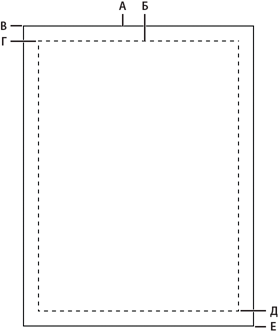
B. Dimensiunea paginii
Dacă nu setați zona de imprimare sau o zonă de tipărire nevalid, în mod implicit, este setat în funcție de mărimea zonei de lucru a documentului rădăcină.
Scalare, elemente și pixeli
O lucrare de imprimare care utilizează în mod implicit clasa "PrintJob" imprimă conținutul Flash Professional și nu o scalarează. De exemplu, un obiect cu o lățime de 144 de pixeli pe ecran este imprimat cu o lățime de 144 de puncte sau 2 inci.
Un punct este un pixel. În instrumentul de dezvoltare, 72 pixeli sunt egali cu un inch, pe hârtie 72 de puncte sunt egale cu un inch.
Pentru a înțelege modul în care conținutul ecranului corespunde paginii tipărite Flash Professional, trebuie să cunoașteți unitățile de ecran și să imprimați. Dimensiunile ecranului sunt măsurate în pixeli, iar unitățile pentru imprimare sunt elemente. Atât pixelul cât și punctul sunt egale cu 1/72 de un inch. Un tweep este egal cu 1/20 dintr-un punct sau un pixel.
Următoarea listă prezintă relația dintre aceste unități.
1 pixel = 20 twips
1 punct = 20 twips
72 pixeli = 1 inch
72 de puncte = 1 inch
567 twips = 1 cm
1440 twips = 1 cm
Pentru a scala un clip video înainte de imprimare, setați proprietățile și MovieClip.xscale MovieClip.yscale. Înainte de a apela la această metodă, și de a restabili valorile originale după aceea. Dacă scala un clip video și se trece, de asemenea, o valoare pentru printArea de proprietate. valorile pixelilor, care sunt transmise în printArea. reflectă dimensiunea originală a clipului video. Acest lucru înseamnă că, în timpul instalării filmului clip scara de 50% zona de imprimare de 500 x 500 pixeli pe conținutul de imprimare să fie identic cu conținutul nedemultiplicat clip video, dar este de ieșire la jumătate din rata. Pentru mai multe informații, consultați. În descrierea metodei addPage (metoda PrintJob.addPage) clasă în directorul ActionScript® la tipărire 2.0 pentru Adobe® Flash® Professional CS5.
Imprimați o lucrare de tipărire grafică vector sau raster
Parametrul opțiunilor vă permite să specificați imprimarea grafică vectorială sau imagini bitmap. Când utilizați acest parametru opțional, utilizați următoarea sintaxă.
Valoarea implicită este falsă. este o cerere de a imprima grafice vectoriale. Atunci când decideți ce valoare să utilizați, nu uitați următoarele condiții.
Dacă conținutul de imprimare include un bitmap, specificați că lucrarea de imprimare trebuie tipărită ca un bitmap pentru a afișa efecte de transparență și efecte de culoare.
Pe de altă parte, dacă imprimați conținutul nu include imagini bitmap, specifica faptul că imprimarea lucrării de imprimare ca grafică vectorială pentru a profita de calitatea superioară a imaginii.
Specificarea unui cadru pentru imprimare
Parametrul frameNum vă permite să specificați numărul de cadru pentru imprimare. Numărul de cadru Dacă parametrul nu este specificat în mod implicit este imprimat cadrul curent al țintei sau nivelul specificat ca primul parametru atunci când adăugați o pagină.
Imprimarea sau ștergerea unei lucrări de imprimare
- Pentru a trimite o lucrare de imprimare la imprimantă după ce ați utilizat apelurile addPage () ActionScript 2.0. utilizați metoda PrintJob.send (). care instruiește Flash Player să oprească procesarea lucrării de imprimare și să o trimită la imprimantă.
- Pentru a șterge o lucrare de imprimare după ce o trimiteți la imprimantă, utilizați funcția PrintScript () DeleteScript. care elimină obiectul PrintJob și eliberează memoria.
Imprimarea tipăririlor fără clasa PrintJob
Clasa ActionScript 2.0 PrintJob, disponibilă pentru Flash Player 7 și mai târziu, are multe avantaje față de metodele print () și printAsBitmap (). Cu toate acestea, imprimarea de Flash Player 6 și mai devreme, până în Flash Player 4.0.25 (Windows) și 4.0.20 (Macintosh), utilizați de imprimare () și printAsBitmap (). precum și semnele de cadru.
Pentru a instala imprimarea din rame Flash Player fără a utiliza clasa PrintJob, specificați cadre de imprimare și reglați zona de imprimare.
Specificarea zonei de tipărire fără utilizarea obiectului PrintJob
Implicit, când imprimați cadre, zona imprimabilă este determinată de aria de lucru a documentului. Toate obiectele care depășesc zona de lucru sunt tăiate și nu imprimate. Clipurile încărcate utilizează dimensiunea nativă a spațiului de lucru, mai degrabă decât dimensiunea zonei principale de lucru a fișierului SWF.
Pentru a redimensiona zona de lucru a unui document, setați următoarele zone de imprimare.
Pentru meniul contextual Flash Player sau funcția ActionScript 2.0 de imprimare (), desemnează caseta de încadrare ca zona de imprimare pentru toate cadrele SWF-conținut, selectarea unui obiect într-un singur cadru ca caseta de încadrare. Această metodă este utilă, de exemplu, pentru tipărirea unei specificații complete de pagină dintr-un banner web.
Funcția print () vă permite să utilizați caseta de legare compusă a tuturor cadrelor imprimate în cronologie ca zonă imprimabilă, de exemplu, pentru a imprima mai multe cadre care au un punct comun de înregistrare. Pentru a utiliza caseta de legare compozită, utilizați parametrul bMax. după cum se arată în exemplul următor.
imprimare () funcție permite zonei de tipărire pentru fiecare cadru prin scalarea obiectelor, astfel încât acestea se încadrează în zona de imprimare, de exemplu, pentru a umple imprimate obiecte de pagini de dimensiuni diferite, în fiecare cadru. Pentru a modifica caseta de încadrare pentru fiecare cadru, utilizați opțiunea "Cadru" din caseta Setări acțiuni a acțiunii "Imprimare", după cum se arată în exemplul următor.
Funcția de imprimare () vă permite să desemneze caseta de încadrare a unui anumit cadru într-un document ca zona de imprimare pentru toate cadrele imprimabile ale documentului, așa cum se arată în exemplul următor.
Pentru a desemna un cadru, marcajul #b este utilizat ca zonă imprimabilă. Eticheta #b trebuie să fie în același strat ca și cadrul numit #p.
Utilizarea funcției print () în absența unui obiect PrintJob
Funcția ActionScript 2.0 print (). cu care puteți asocia imprimarea cu un buton sau cu un alt declanșator într-un document, are următoarea sintaxă de bază.
Parametrul țintă specifică locația cadrelor care urmează să fie tipărite, iar parametrul casetei delimitării determină zona imprimabilă.
Atribuiți funcția print () unui buton, cadru sau clip video în document, astfel încât utilizatorii să poată tipări conținutul Flash Professional. Dacă asignați o funcție print () la un cadru, acțiunea va fi executată atunci când punctul de redare ajunge la cadrul specificat.
Funcția print () vă permite să imprimați cadre din alte clipuri video în plus față de cronologia principală. Fiecare funcție print () stabilește o singură cronologie pentru imprimare, dar această acțiune vă permite să setați orice număr de cadre pe linia de timp pentru tipărire. Dacă atribuiți mai multe funcții de tipărire () unui singur buton sau cadru, va apărea pentru fiecare acțiune caseta de dialog Print (Imprimare).
Articole similare
Trimiteți-le prietenilor: